- Če ste v Microsoft Teams naleteli na napako msteams.exe Bad Image, je to pogosta napaka v aplikaciji.
- To težavo v sistemu Windows 11 lahko povzročijo poškodovane datoteke v nameščeni posodobitvi.
- Do te težave lahko povzročijo tudi uporabniški računi ali nekatere poškodovane datoteke v knjižnici Teams.
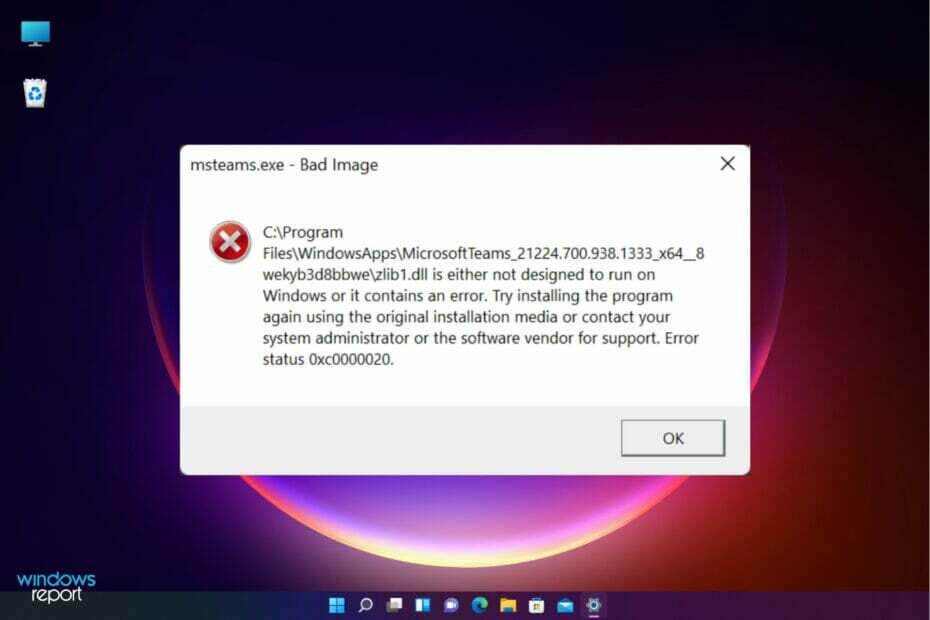
XNAMESTITE S KLIKNITE NA PRENOS DATOTEKE
Ta programska oprema bo popravila pogoste računalniške napake, vas zaščitila pred izgubo datotek, zlonamerno programsko opremo, okvaro strojne opreme in optimizirala vaš računalnik za največjo zmogljivost. Odpravite težave z računalnikom in odstranite viruse zdaj v 3 preprostih korakih:
- Prenesite orodje za popravilo računalnika Restoro ki prihaja s patentiranimi tehnologijami (na voljo patent tukaj).
- Kliknite Začnite skeniranje da poiščete težave z operacijskim sistemom Windows, ki bi lahko povzročile težave z računalnikom.
- Kliknite Popravi vse da odpravite težave, ki vplivajo na varnost in delovanje vašega računalnika
- Restoro je prenesel 0 bralci ta mesec.
Windows 11 je vse govoril o njegovem prenovljenem uporabniškem vmesniku in funkcijah, Microsoft Teams pa je v zadnjem času zagotovo imel nekaj zanimivih posodobitev.
Vendar pa je več bralcev poročalo o napaki z naslovom msteams.exe – slaba slika ki se zgodi, ko poskušajo zagnati Microsoft Teams ali kliknejo ikono grafikona v opravilni vrstici.
Celotno sporočilo o napaki se glasi:
C:\ProgramFiles\WindowsApps\MicrosoftTeams_21239.300.960.1678_x64_8wekyb3d8bbwe WebView2Loader.dll bodisi ni zasnovan za delovanje v sistemu Windows ali pa vsebuje napako. Poskusite znova namestiti program z izvirnim namestitvenim medijem ali se za podporo obrnite na skrbnika sistema ali prodajalca programske opreme. Stanje napake 0xc0000020
Kaj povzroča napako Microsoft Teams Bad Image v sistemu Windows 11?
Torej, kaj pravzaprav je napaka Bad Image? Od Windows 8 je Microsoft konfiguriral vsak operacijski sistem tako, da občasno preverja, ali so na voljo posodobitve, jih prenese in izvede namestitev posodobitve.
Vendar pa te posodobitve včasih vsebujejo napake, ki običajno povzročijo, da aplikacije ne delujejo pravilno.
Napaka slabe slike se pojavi, ko programa, ki ste ga odprli, ni mogoče zagnati zaradi datotek in knjižnic, ki so potrebne za zagon programa, in so med posodobitvijo poškodovane.
Če imate to težavo, nadaljujte z branjem, ker smo našteli nekaj rešitev, ki jih lahko uporabite za odpravo napake.
Kako lahko popravim slabo sliko Microsoft teams.exe v sistemu Windows 11?
1. Popravite ali ponastavite Microsoft Teams
- Pritisnite na Windows gumb in izberite Nastavitve.
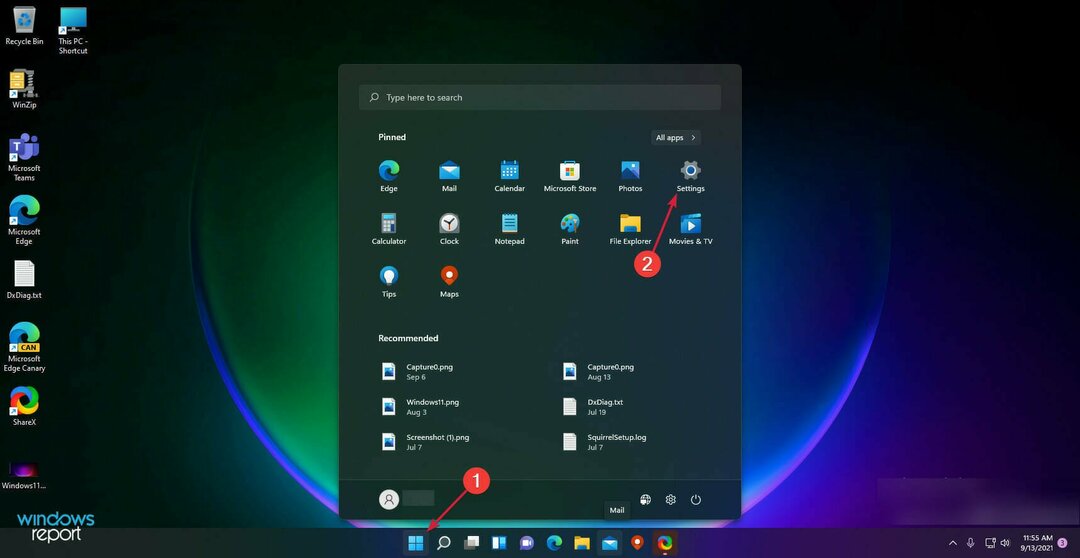
- Kliknite na aplikacije iz levega podokna in izberite Nameščene aplikacije iz desnega menija.
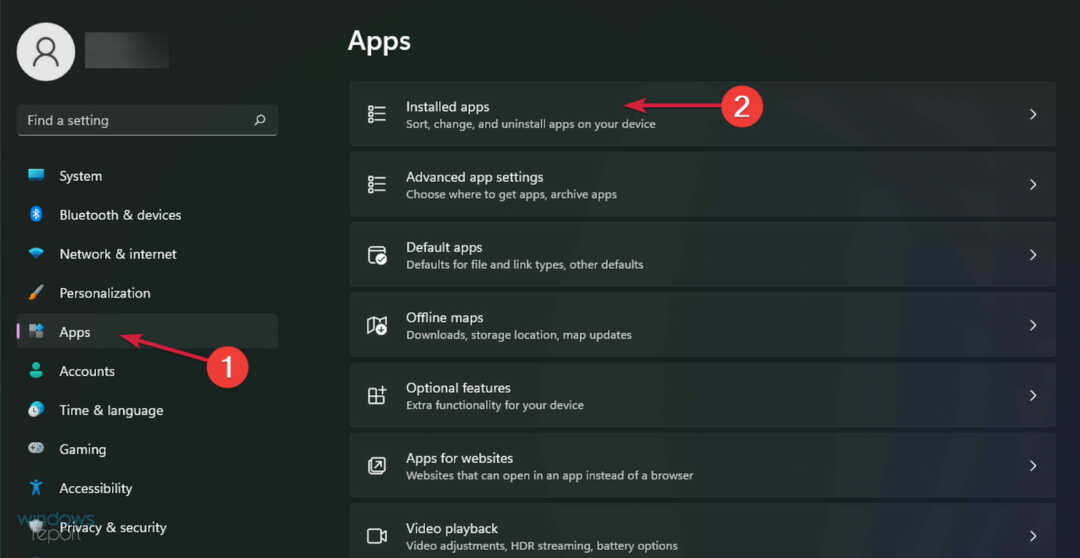
- Iskati Microsoft Teams, kliknite njegov gumb s tremi pikami in izberite Napredne možnosti.

- Na novi strani se pomaknite navzdol in kliknite na Popravilo gumb. Preverite, ali Teams deluje dobro. Če ne, kliknite tudi na Ponastaviti gumb spodaj.
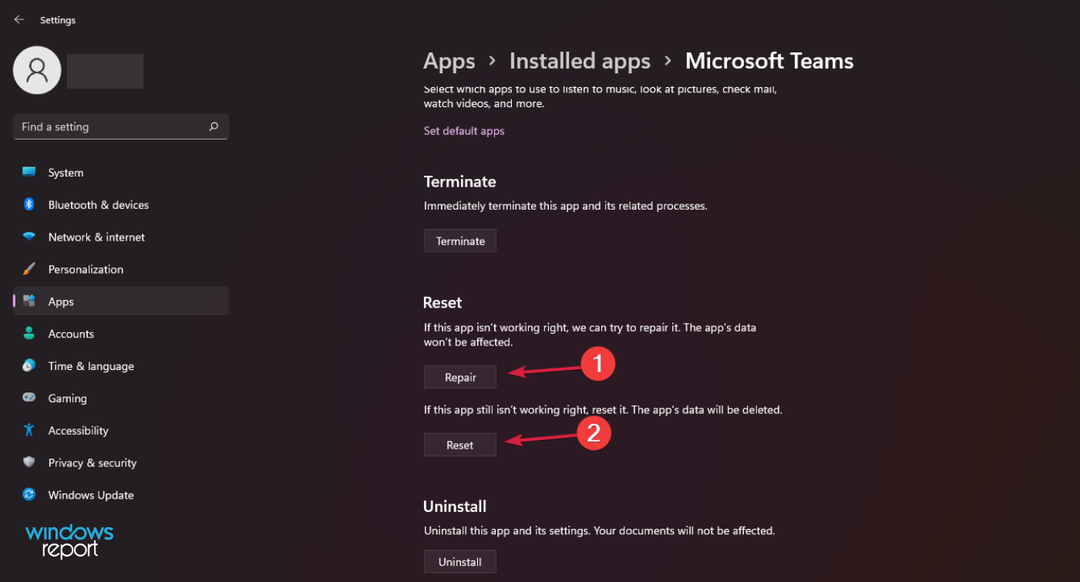
2. Odstranite in znova namestite Microsoft Teams
- Kliknite na Windows Začni gumb in dostop Nastavitve.

- Izberite aplikacije v levem meniju, nato izberite Nameščene aplikacije z desne.
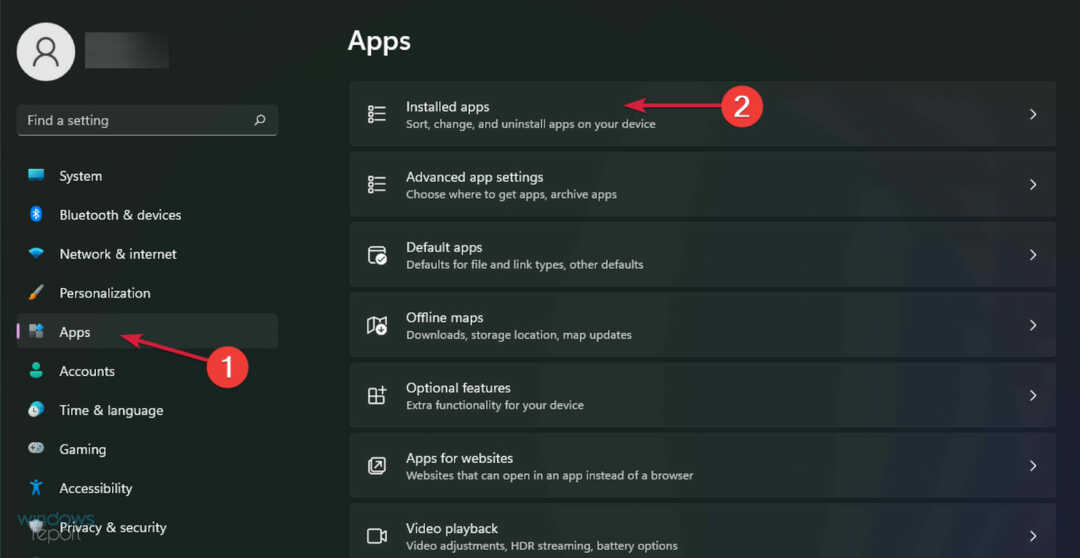
- Pomaknite se navzdol, dokler ne vidite Microsoft Teams, kliknite gumb s tremi pikami na desni strani in izberite Odstrani.
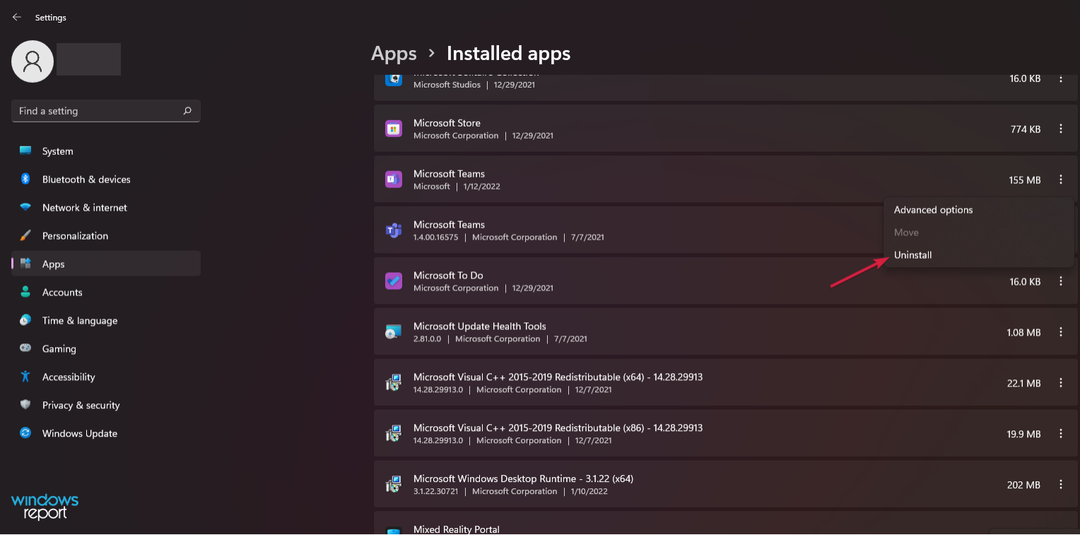
- Ko je odstranjen, prenesite in znova namestite Microsoft Teams.
3. Ustvarite nov uporabniški račun
- Pritisnite na Začni gumb in izberite Nastavitve.
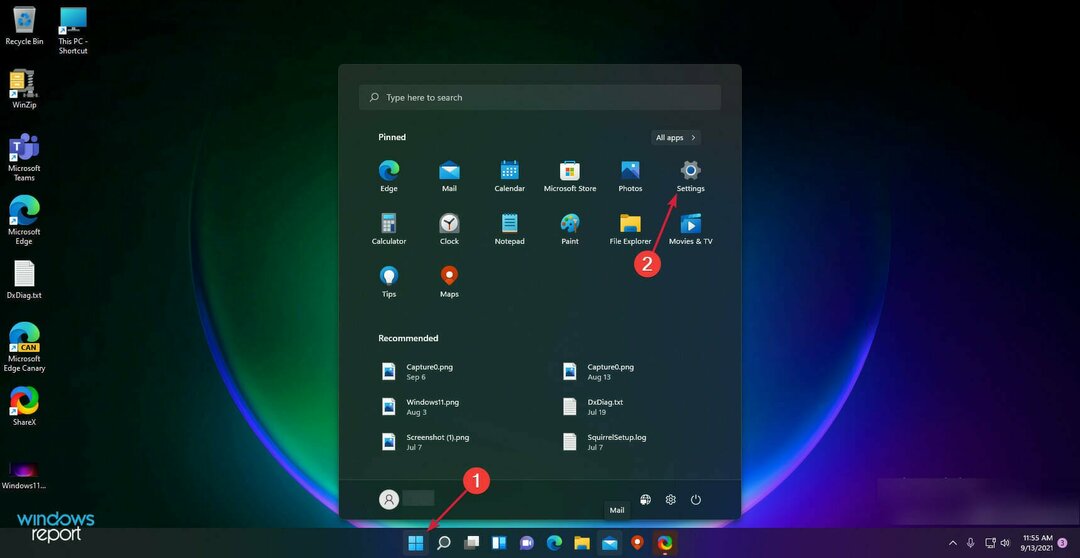
- Kliknite na Računi, nato izberite Družina in drugi uporabniki.

- Na naslednji strani kliknite na Dodaj račun gumb pod Drugi uporabniki oddelek.
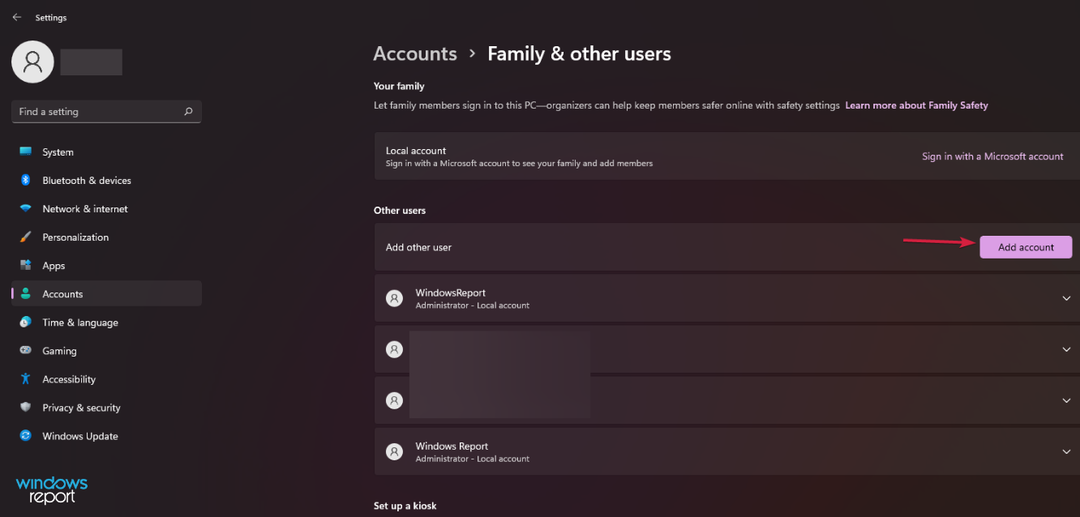
- V oknu, ki se prikaže, kliknite na Nimam podatkov za prijavo te osebe.
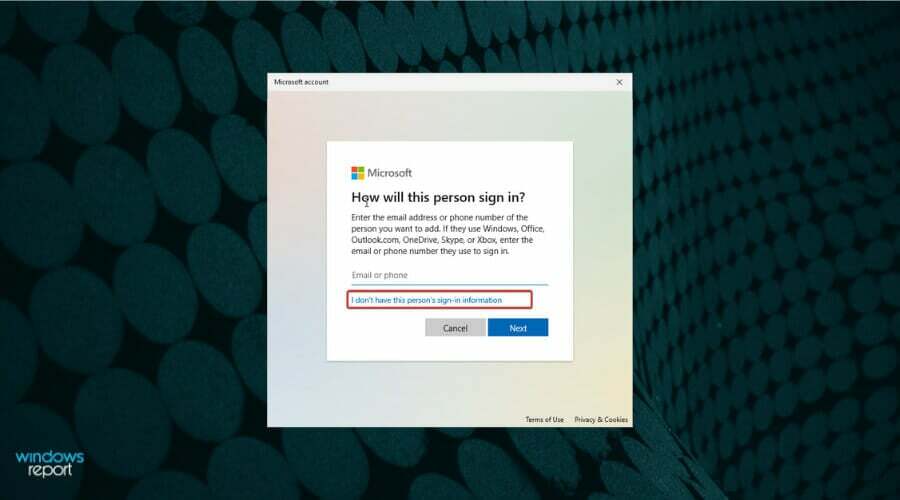
- Za dokončanje postopka vnesite uporabniško ime, geslo in odgovorite na varnostna vprašanja.

- Znova zaženite računalnik.
- Po ponovnem zagonu se prijavite z novim računom. Težavo je treba odpraviti.
4. Preimenujte mapo Microsoft Teams
4.1 Oglejte si mapo WindowsApps tako, da prikažete skrite mape
- Pritisnite na Windows tipka + E začeti Raziskovalec datotek.
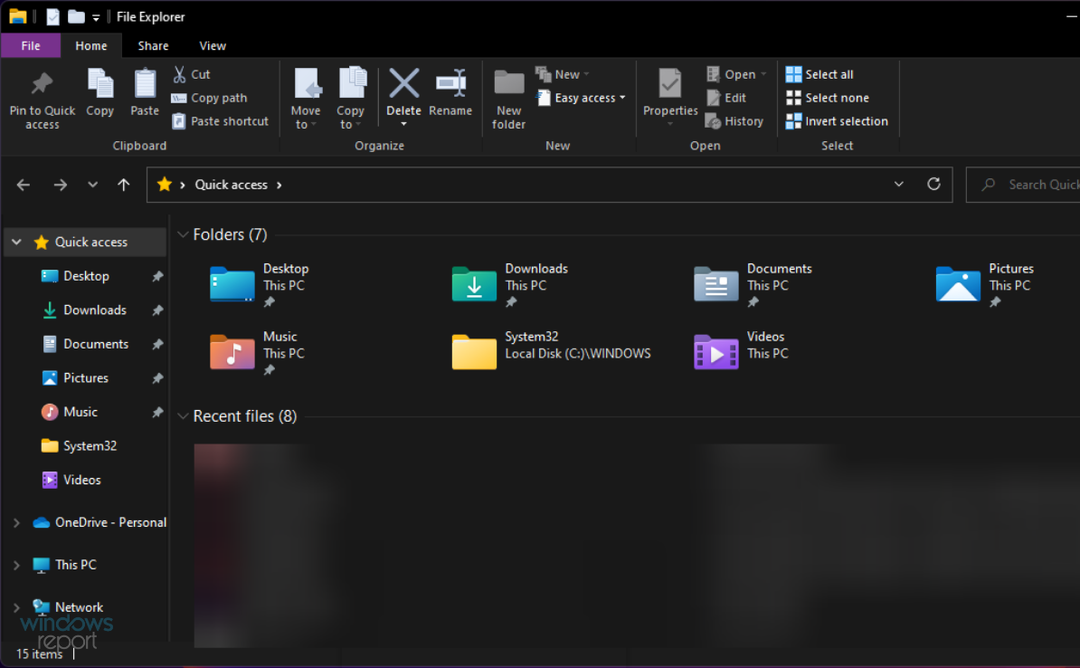
- Kliknite na Ogled zavihek, nato preverite skrito predmeti, da prikažete vse skrite datoteke in mape.

4.2 Spremenite dovoljenja za dostop do mape Microsoft Teams
- Pritisnite na Windows tipka + E začeti Raziskovalec datotek in se pomaknite do Programske datoteke mapo.
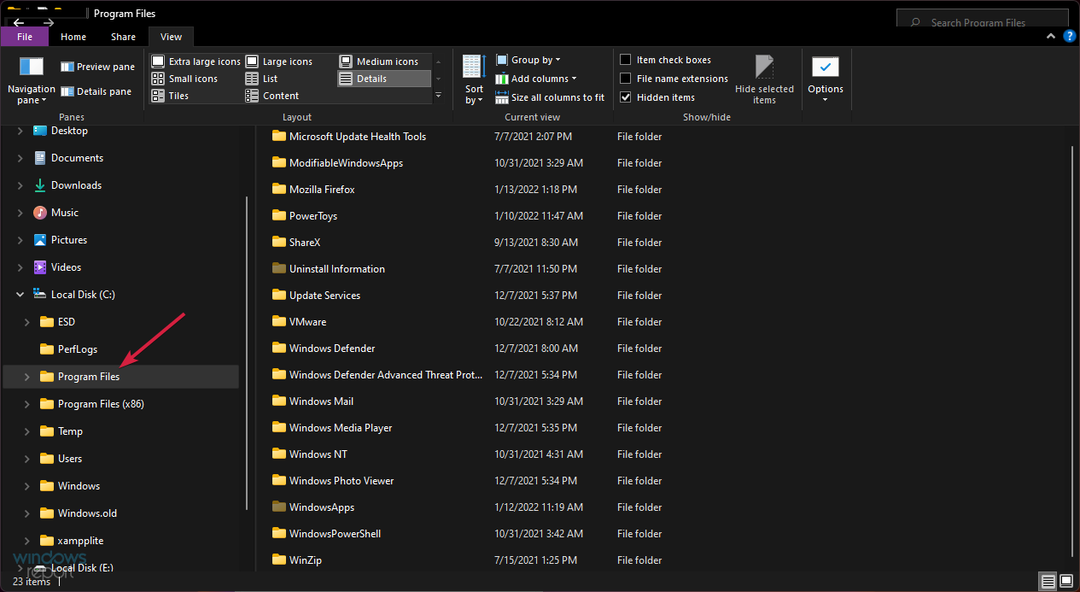
- Poiščite WindowsApps mapo, z desno miškino tipko kliknite nanjo in izberite Lastnosti.
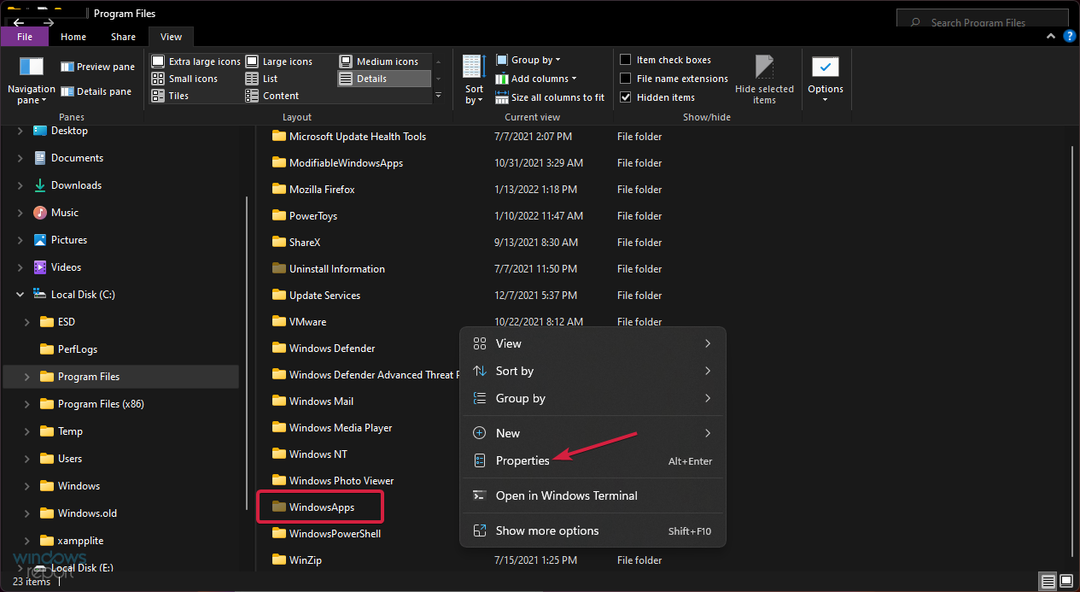
- V oknu, ki se prikaže, izberite Varnost zavihek.
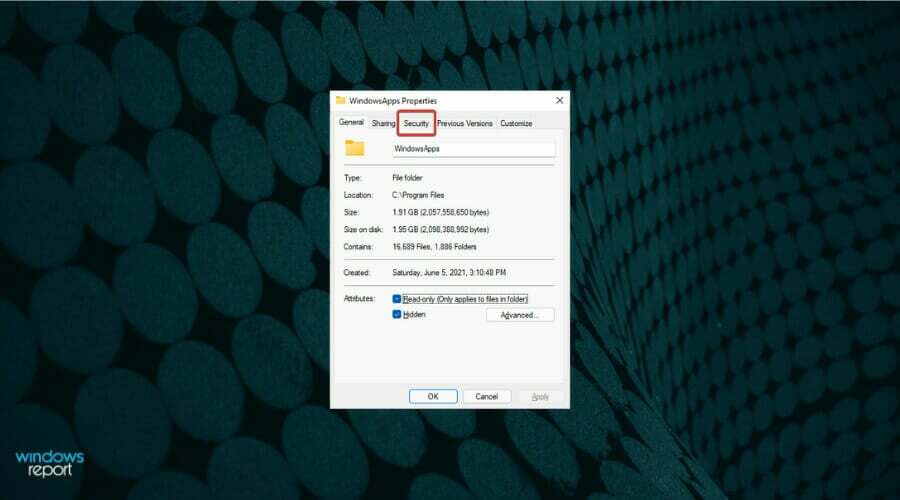
- Kliknite na Napredno gumb.

- V oknu, ki se prikaže, kliknite na Spremeni se da spremenite lastnika mape.
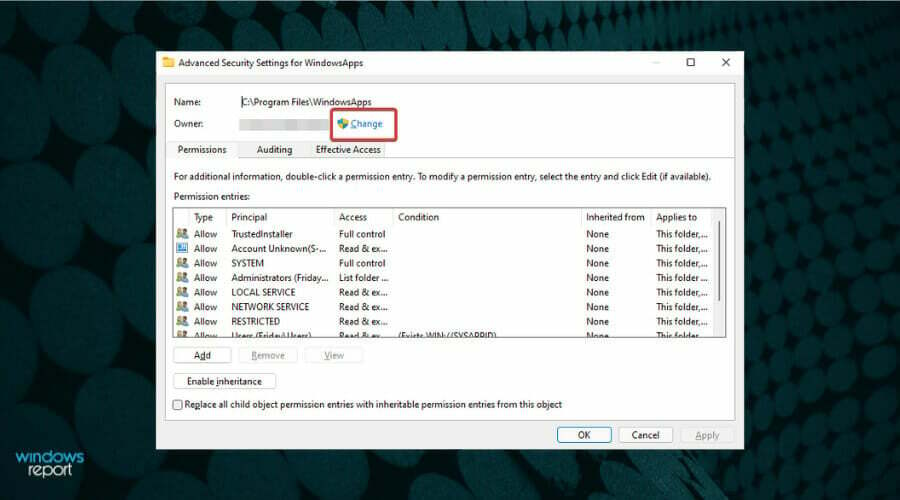
- V Izberite Uporabnik ali Skupina okno, kliknite na Vrste objektov.

- V oknu, ki se prikaže, potrdite polje za Uporabniki.
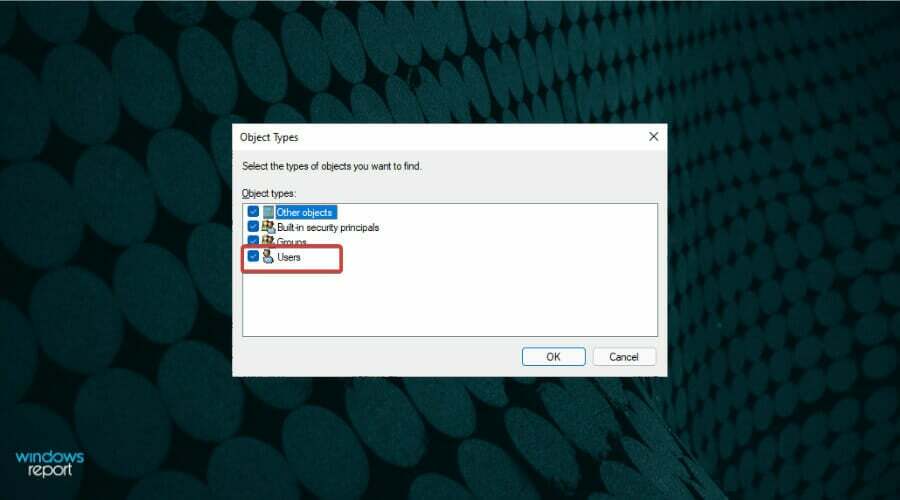
- Kliknite v redu da zaprete okno.
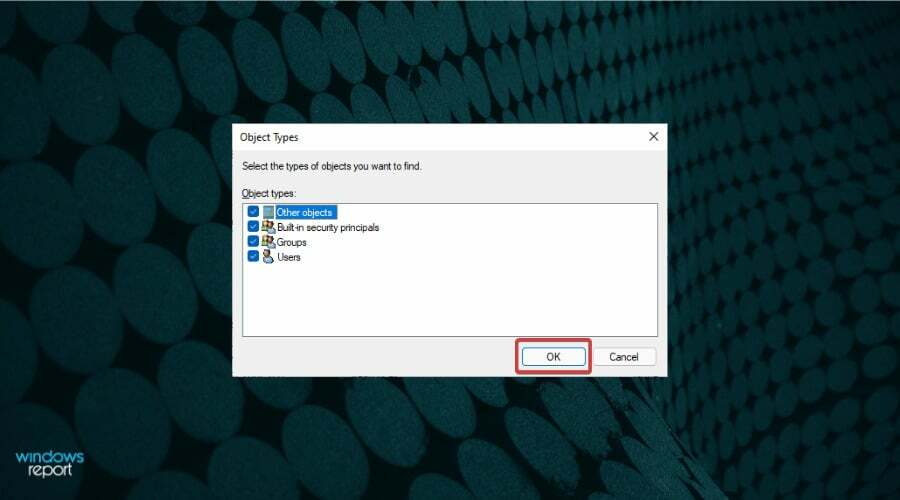
- Sedaj vnesite svoje uporabniško ime oz skrbniki če ste prijavljeni s skrbniškim računom.
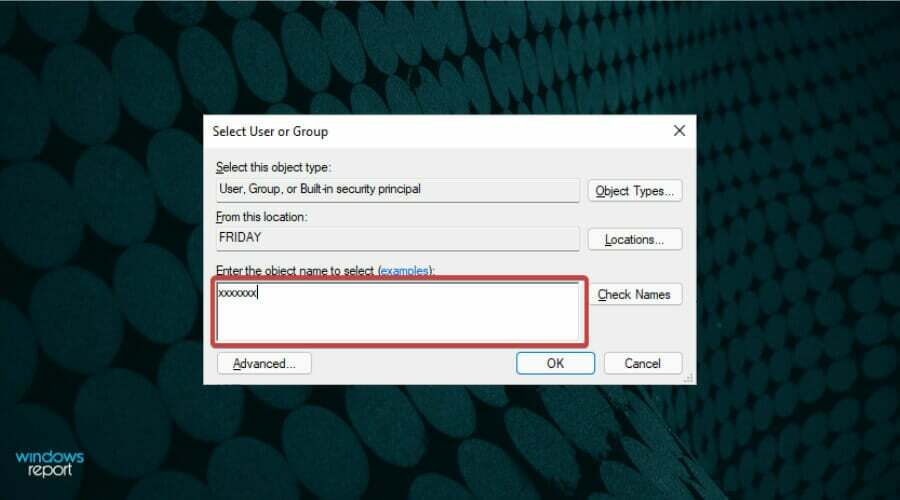
- Kliknite na v redu gumb in izhod.
4.3 Preimenujte mapo Microsoft Teams
- Vrnite se k WindowsApps mapo in zdaj, ker ni skrita in imate ustrezna dovoljenja, jo lahko dvokliknete, da si ogledate njeno vsebino.
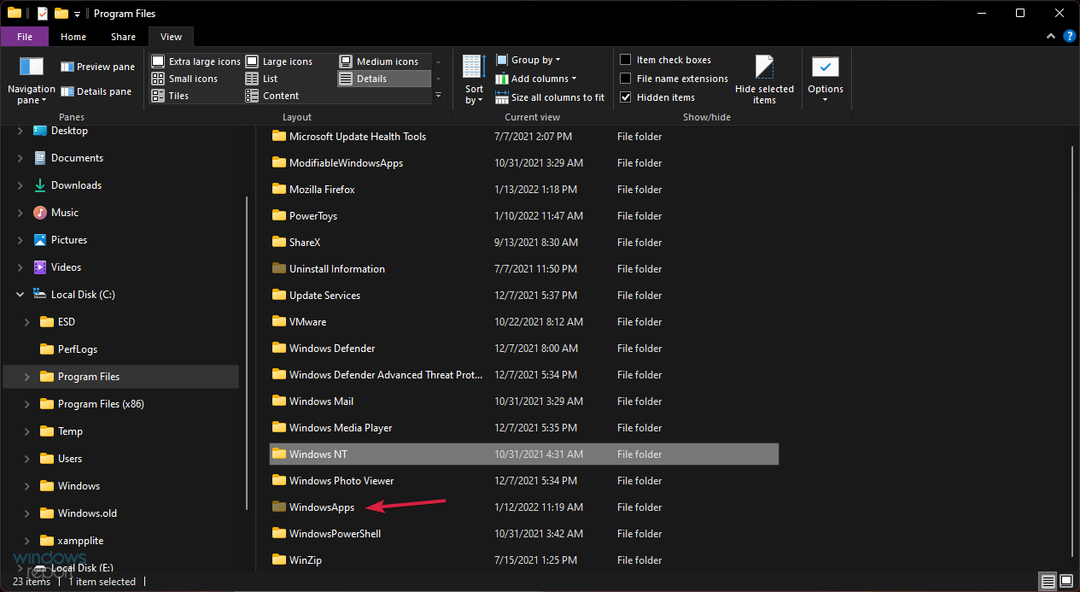
- Pomaknite se navzdol, dokler ne vidite map z imeni, ki se začnejo z MicrosoftTeams in jih preimenujte s pripono .star.

Drugi bralci predlagajo, da lahko tudi v celoti izbrišete mape Teams. Vendar pa boste v naši rešitvi še vedno imeli podatke, ki jih boste lahko uporabljali.
Kako preveriti posodobitve v Microsoft Teams?
Vedeti morate, da se Microsoft Teams posodablja samodejno. Lahko pa tudi ročno preverite in si ogledate tudi številko različice, če vas zanima.
Precej preprosto je, toda tukaj je majhen vodnik po korakih, ki vam bo pomagal:
- Odprto Microsoft Teams, kliknite gumb s tremi pikami blizu slike vašega računa in izberite Nastavitve.
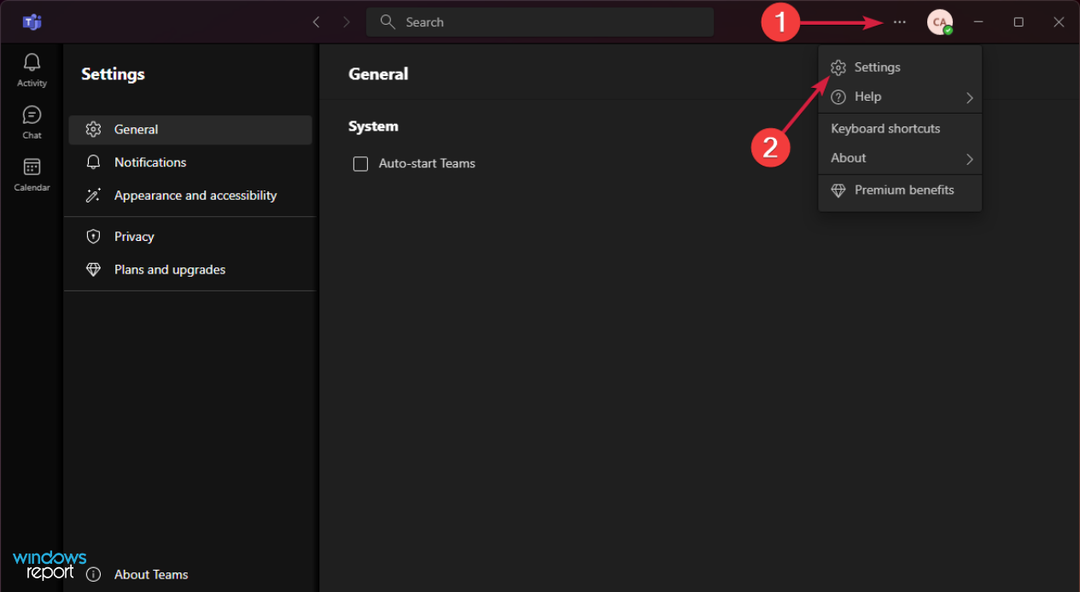
- Zdaj kliknite na O ekipah.

- Na tej točki bodo ekipe samodejno preverile posodobitve in prikazale najnovejšo številko različice.
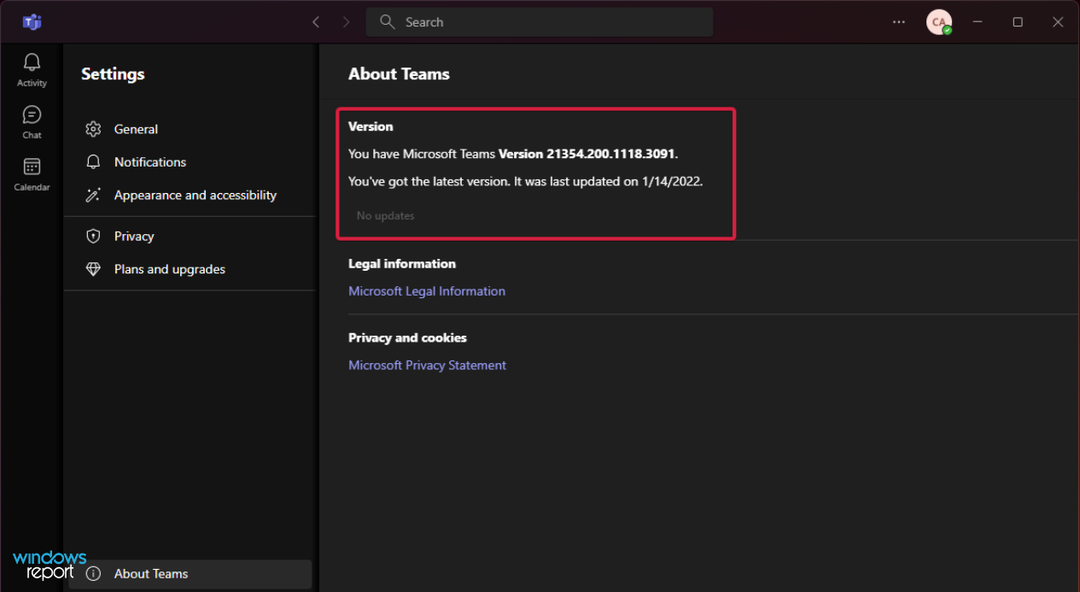
Kot smo že omenili, je napaka Bad Image v glavnem posledica nameščene posodobitve, ki je imela poškodovane datoteke. To je pogosta napaka, ki velja za številne aplikacije Windows, Microsoft Teams je le ena izmed njih.
Zgoraj navedene rešitve bi vam morale pomagati odpraviti nevšečnost, medtem ko čakate, da Microsoft izda trajni popravek.
Kljub temu, če imate težave, potem ko jih preizkusite, je najbolje, da posodobite programsko opremo Windows.
Žal ima aplikacija tudi druge težave. na primer, imamo rešitve, če ne morete prenesti datotek v Teams. Če naletite na to težavo, imejte ta priročnik pri roki.
S komentarji nam sporočite, ali so vam naše rešitve pomagale ali če imate še en nasvet, ki bi ga želeli, da dodamo na zgornji seznam.


